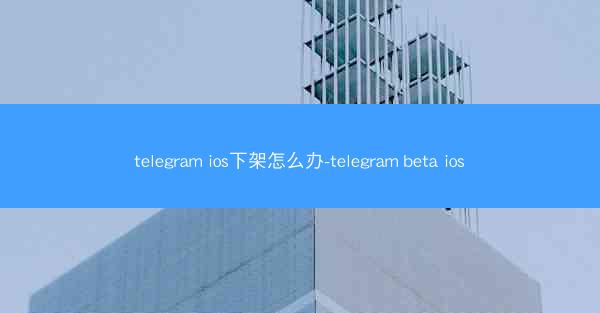在数字化时代,文件管理是每个电脑用户都需要面对的日常任务。有时候,我们需要将文件从一个位置移动到另一个位置,或者更改文件的名称,以便更好地组织和管理我们的数据。小编将为您详细介绍如何轻松更改文件位置与...

在数字化时代,文件管理是每个电脑用户都需要面对的日常任务。有时候,我们需要将文件从一个位置移动到另一个位置,或者更改文件的名称,以便更好地组织和管理我们的数据。小编将为您详细介绍如何轻松更改文件位置与名称,让您成为文件管理的行家里手。
一、文件位置更改:轻松迁移文件新家
二、文件名称更改:个性化命名,一目了然
三、批量操作:高效管理大量文件
四、注意事项:避免误操作,保护数据安全
五、高级技巧:使用快捷键和命令行
六、掌握文件管理,提升工作效率
文章正文
一、文件位置更改:轻松迁移文件新家
在电脑中,文件的位置通常指的是文件所在的文件夹。更改文件位置,就是将文件从一个文件夹移动到另一个文件夹。以下是几种常见的文件位置更改方法:
1. 拖放法:在Windows系统中,您可以直接选中文件,然后将其拖动到目标文件夹中释放,即可完成文件位置的更改。
2. 右键菜单法:选中文件,右键点击,选择移动到或复制到,然后选择目标文件夹,即可完成操作。
3. 剪切粘贴法:选中文件,右键点击选择剪切,然后打开目标文件夹,右键点击选择粘贴,即可完成文件位置的更改。
二、文件名称更改:个性化命名,一目了然
文件名称的更改可以帮助我们更好地识别和管理文件。以下是更改文件名称的步骤:
1. 右键点击文件:选中文件,右键点击,选择重命名。
2. 输入新名称:在文件名称上点击,输入新的文件名称,然后按回车键确认。
三、批量操作:高效管理大量文件
当需要更改大量文件的名称或位置时,批量操作可以大大提高效率。以下是一些批量操作的技巧:
1. 使用文件管理器:在文件管理器中,选中多个文件,然后右键点击选择重命名或移动到,即可批量更改文件名称或位置。
2. 使用第三方软件:市面上有许多专业的文件管理软件,可以提供更强大的批量操作功能。
四、注意事项:避免误操作,保护数据安全
在更改文件位置和名称时,以意事项可以帮助您避免误操作,保护数据安全:
1. 备份重要文件:在更改文件之前,最好先备份重要文件,以防万一。
2. 确认操作:在进行重要操作之前,务必确认目标位置和名称是否正确。
3. 避免使用快捷键:在不确定操作结果的情况下,避免使用快捷键,以免误操作。
五、高级技巧:使用快捷键和命令行
对于熟悉电脑操作的用户,以下高级技巧可以帮助您更高效地管理文件:
1. 快捷键:在Windows系统中,可以使用快捷键Ctrl+C复制文件,Ctrl+X剪切文件,Ctrl+V粘贴文件。
2. 命令行:在命令行中,可以使用move命令移动文件,rename命令更改文件名称。
六、掌握文件管理,提升工作效率
通过掌握文件位置和名称的更改方法,您可以更好地组织和管理电脑中的文件,提高工作效率。希望小编能为您提供帮助,让您在文件管理方面更加得心应手。